1週間単位でセラピストの出勤スケジュールを設定できます。
登録方法
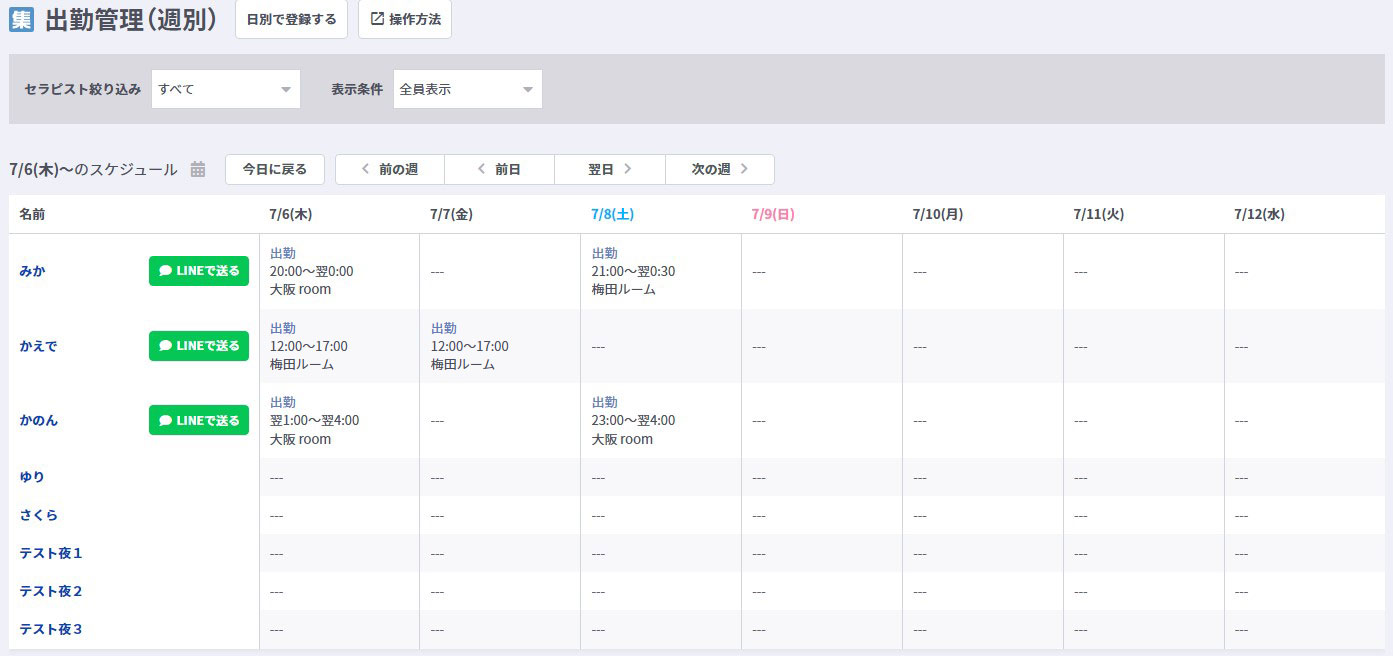
※パソコンで表示した画面イメージです。実際の画面とはイメージが異なる場合があります。
| 項目 | 説明 |
|---|---|
| 日別の登録画面に切り替わります。 | |
| セラピスト絞り込み | 選択したセラピストのみ表示されます。 |
| 表示条件 | 選択した表示設定のセラピストのみ表示されます。
「当日から表示」を「日曜日から表示」に変更すると1週間の開始日が日曜日に変更されます。 |
|
クリックすると前の週・次の週の設定画面が表示されます。
|
|
クリックすると前日・翌日の設定画面が表示されます。 |
編集方法
※パソコンで表示した画面イメージです。実際の画面とはイメージが異なる場合があります。
| 項目 | 説明 |
|---|---|
| 名前 | セラピスト名をクリックするとセラピスト編集画面が表示されます。 |
|
(図中①)保存された出勤状況をLINEで送ることができます。
|
|
画面_item_未登録.jpg) ※出勤未登録の場合 |
(図中②)出勤未登録の場合。
|
画面_item_登録済み.jpg) ※出勤登録済みの場合 |
(図中③)出勤登録済みの場合。 |
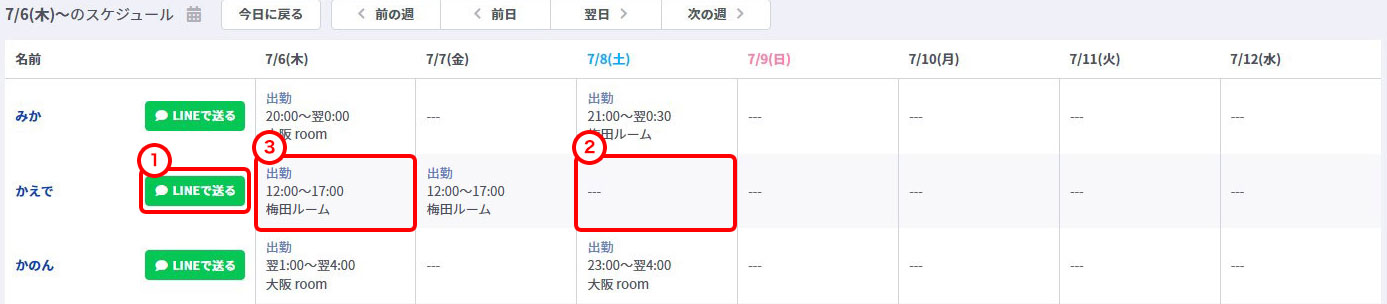
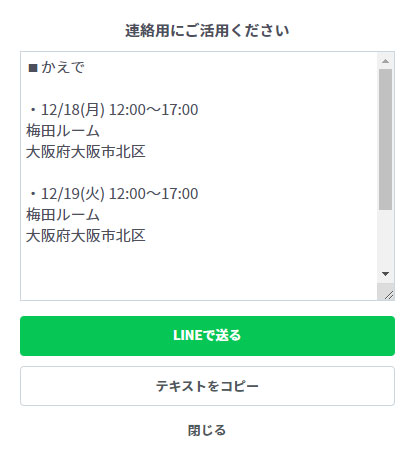

画面_01_04.jpg)
